word怎么快速批量制作工资条
1、首先,我们需要先在excel表格中准备好我们拿来制作工资条的内容,并确保这些内容正确无误。
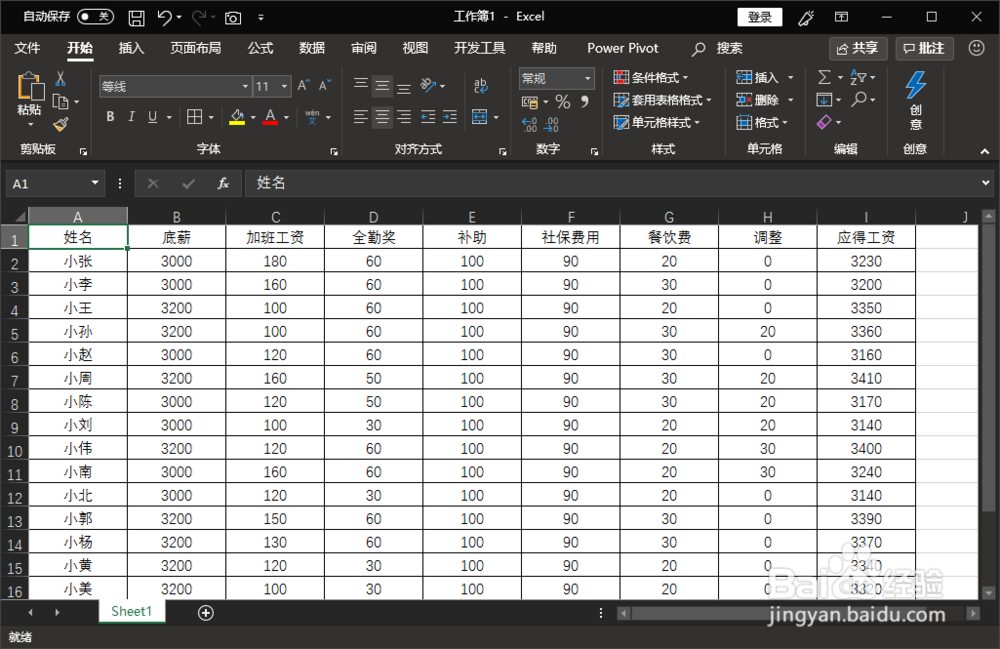
2、准备好excel工资信息后,我们打开word软件,新建一个空白文档,然后将excel中工资表的表头内容复制到word文档中,复制好后可以暂时关闭excel文档。
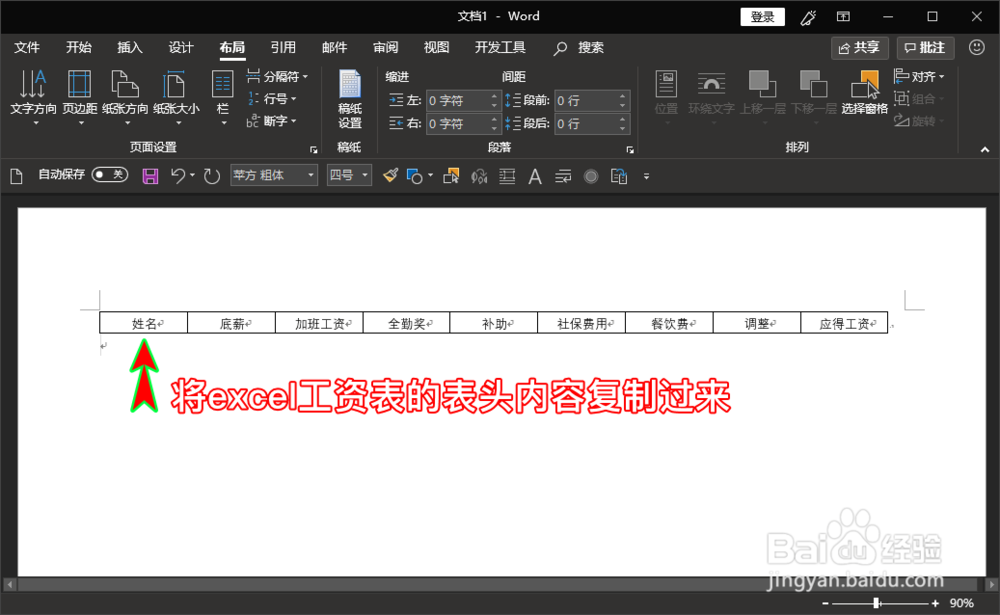
3、表头内容复制过来后,我们鼠标光标定位到表头最后面,然后按下键盘上回车键Enter在表头下新建一行对应的空白单元格,用于放置数据。

4、为了制作好后便于打印和裁剪,我们在表格下方的换行符处再敲下键盘上的回车键Enter新建一个换行,用于放置第二个工资条。

5、都设置好之后,我们在word软件顶部菜单中选择“邮件”菜单,然后找到“开始邮件合并”选项组里的“开始邮件合并”选项。
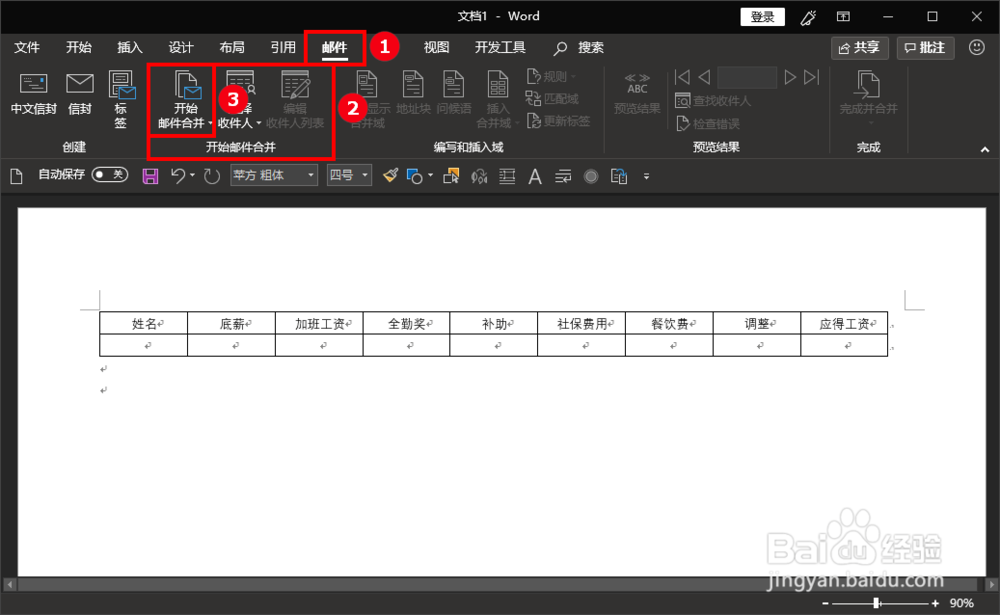
6、我们点击“开始邮件合并”选项后面的折叠小三角打开其下拉选项,选择并点击里面的“目录”选项。

7、接着,我们继续在“开始邮件合并”选项组里点击“选择收件人”打开其下拉选项,然后选择里面的“使用现有列表”选项。

8、在打开的“选取袭颂爹数据源”弹窗中,我们选择刚刚复制过表头的那个excel文档,选好后点击弹窗下方的“打开”按钮。然后会继续弹出“选择表格”弹窗,我们选择包含工资表信息的那一个工作簿,如sheet1工作簿。
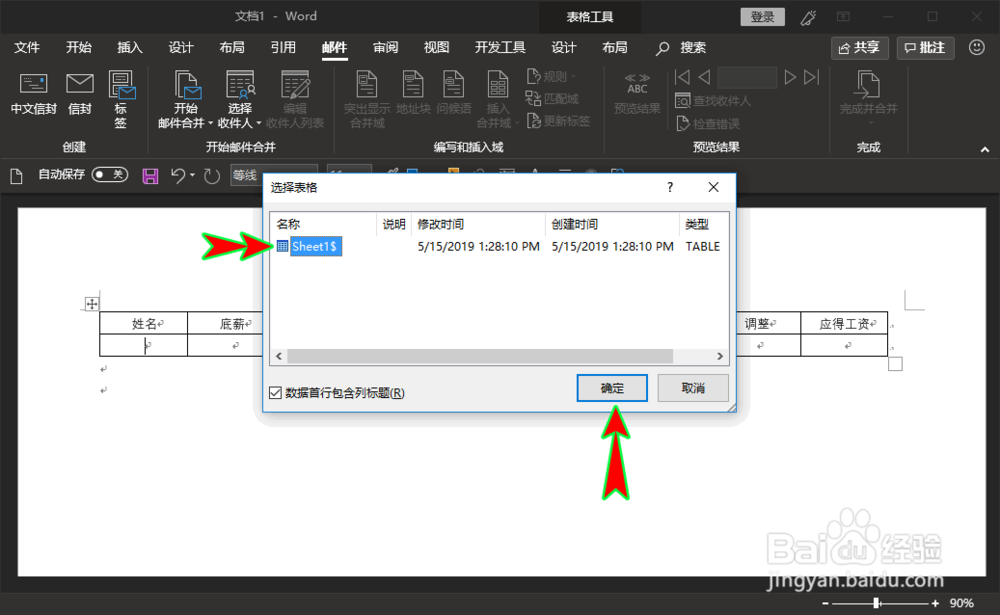
9、选好后,点击弹窗下方的“确定”按钮,接着在顶部“邮件”菜单下找到“插入合并域”选项,在word文档中的那个表格中的单元格内对应插入相应的域。

10、域对应插入后,最后我们点击“邮件”菜单下的“完成并合并”折叠下拉选项中的“编辑整个文档”选项,在弹出的“合并到新文档”弹窗中选择“全部”选项,最后点击“确定”即可完成合并制作出可直接打印的word工码祝资条信息了够著。
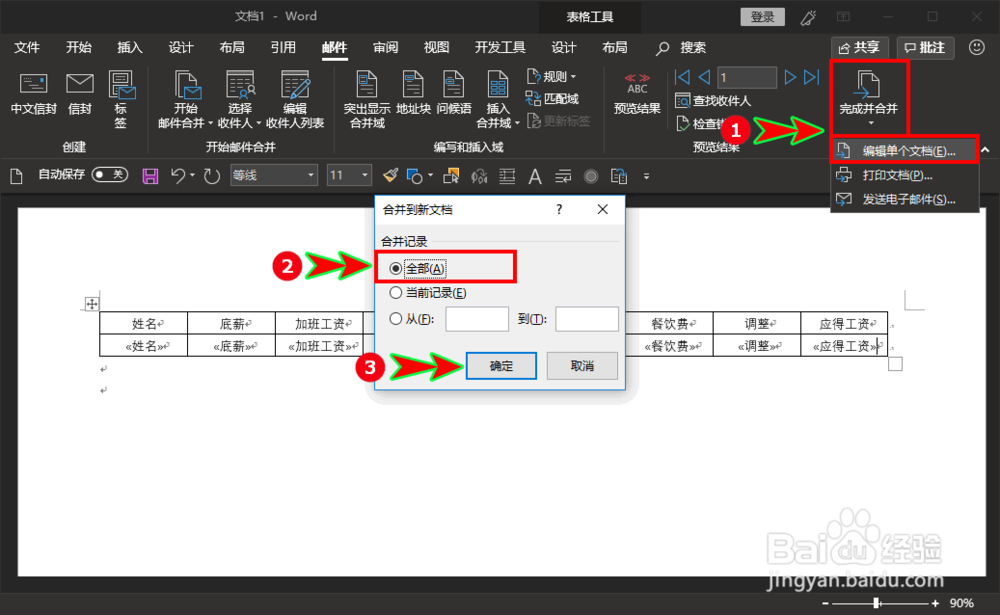
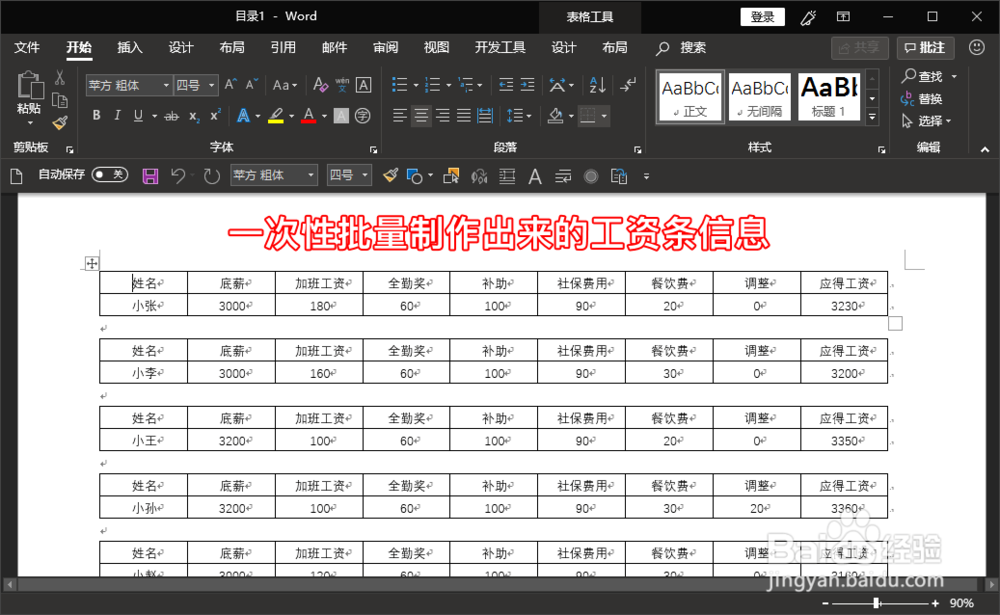
声明:本网站引用、摘录或转载内容仅供网站访问者交流或参考,不代表本站立场,如存在版权或非法内容,请联系站长删除,联系邮箱:site.kefu@qq.com。
阅读量:67
阅读量:47
阅读量:130
阅读量:187
阅读量:91